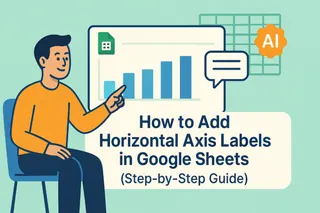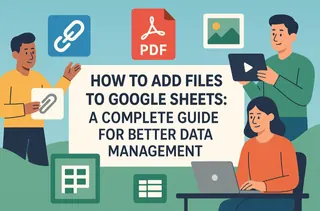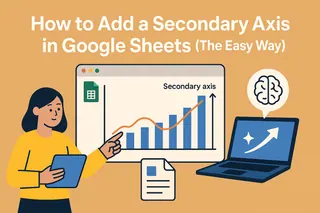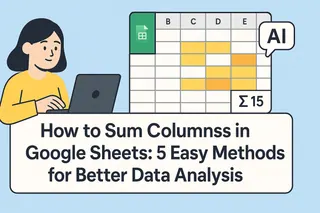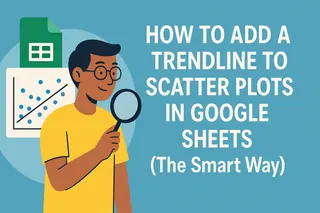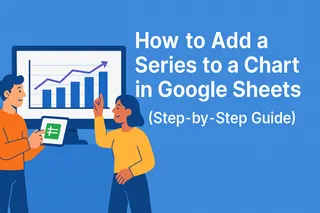作为Excelmatic的用户增长经理,我深刻体会到规范的数据组织如何释放商业潜力。添加列看似基础,实则是高效分析的根基。无论是追踪营销活动、库存还是客户数据,灵活的表格都能适应不断变化的需求。
现代数据工作流中列管理的重要性
设想这个场景:您的电商团队用"产品"、"数量"和"价格"列追踪订单。突然需要新增"配送方式"和"客户等级"列——在规模操作时,手动插入会变得繁琐。
这正是智能工具的用武之地。虽然Google Sheets能处理基础列添加,但像Excelmatic这样的AI驱动平台通过以下方式革新流程:
- 根据数据模式自动推荐相关新列
- 保持插入列的格式和公式一致性
- 在关联仪表板间同步结构变更
逐步指南:在Google Sheets中添加列
基础列插入
- 打开目标Google表格
- 右键点击要插入新列的列标题
- 选择"向左插入1列"或"向右插入1列"
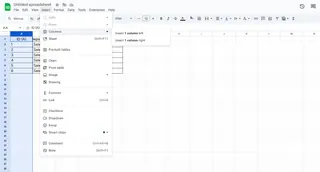
专业技巧:使用快捷键Ctrl+Shift++(Windows)或Cmd+Shift++(Mac)可提升效率。
进阶技巧
- 多列插入:先选中多列可批量插入
- 公式继承:使用Excelmatic智能模板时,新列自动沿用相邻格式
- 数据验证:创建时立即设置下拉菜单或输入规则
超越基础操作:工作流强化方案
Google Sheets提供基础功能,但专业人士需要更强大的解决方案:
- Excelmatic的AI列建议
平台会分析数据集,智能推荐相关列——比如当存在"收入"和"成本"列时,自动建议添加"利润率"列。
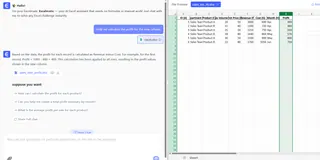
跨表格同步
一次添加,所有关联报表和仪表板自动更新。公式自动化
新列根据现有数据关系智能继承合适计算公式。
列管理最佳实践
- 命名规范:使用清晰统一的标题(如"Q2_销售额"而非"销售额")
- 格式层级:保持不同数据类型的视觉区分
- 验证规则:立即实施以确保数据质量
- 变更记录:利用Excelmatic的版本历史追踪结构调整
何时需要升级原生Google Sheets
当您遇到以下情况时,建议使用Excelmatic等AI增强工具:
- 管理复杂多变的数据集
- 需要自动检测列间关系
- 需实时协作调整列结构
- 希望基于列添加进行预测分析
结语
掌握列操作只是数据精通的第一步。对于注重效率的团队,Excelmatic等平台能将基础表格管理升级为智能数据编排。立即免费试用,体验AI如何预判您的列需求。
准备好智能工作了吗?Excelmatic不仅自动化列添加,更优化整个数据工作流——立即开启免费试用。